Dieser Leitfaden hilft Ihnen beim Herunterladen, installieren, und einen privaten Server einrichten. Warum das tun?? Weil die Ausführung des Spiels über einen privaten Server eine bessere Leistung bringt. Ich ging davon ab, zu bekommen 20+ Die FPS in meiner Open World sind ziemlich solide 60+ FPS auf meinem Server. Der Server ist auf demselben Computer installiert, auf dem ich das Spiel ausführe. YMMV. Möglicherweise erzielen Sie eine bessere Leistung, wenn Sie es auf einem separaten Computer installieren.
Herunterladen & Extrahieren Sie die Datei „steamcmd.exe“.
Extrahieren Sie es in das gewünschte Verzeichnis – Ich verwende C:\Steamcmd
Herunterladen & Installieren Sie den Server
Jede Woche, wenn das Spiel aktualisiert wird, müssen Sie auch den Server aktualisieren, sonst erhalten Sie eine Fehlermeldung.
Erstellen 2 Dateien im Steamcmd-Verzeichnis:
1) Icarus_Update.bat
das hat nur eine Zeile: SteamCMD.exe +runscript Icarus.txt
2) Ikarus.txt
dieser enthält die folgenden Zeilen:
force_install_dir „D:\IcarusServer\“
anonym anmelden
app_update 2089300 bestätigen
aufhören
D ersetzen:\IcarusServer\ with the directory where you want to install the server.
Stellen Sie sicher, dass Sie dieses Verzeichnis zuerst erstellen.
Öffnen Sie eine Eingabeaufforderung im Steamcmd-Verzeichnis, indem Sie das Verzeichnis auswählen &
Drücken Sie die Umschalttaste/Rechtsklick & Wählen Sie „Eingabeaufforderung hier öffnen“..
Geben Sie Icarus_Update ein & Drücken Sie die Eingabetaste.
Die Serverdateien werden heruntergeladen & installieren.
Beenden Sie die Eingabeaufforderung, wenn Sie fertig sind.
Öffnen Sie die Router-Ports
Jetzt müssen Sie es öffnen 2 Ports auf Ihrem Router.
Da die Router-Schnittstelle für jeden Router unterschiedlich ist, Ich kann nur allgemeine Hinweise geben.
Melden Sie sich bei der Weboberfläche Ihres Routers an. Sie müssen die IP-Adresse Ihres Routers kennen,
so etwas wie 192.168.0.1 Aber überprüfen Sie zur Bestätigung Ihren Router oder wenden Sie sich an Ihren ISP.
Suchen Sie den Abschnitt „Portweiterleitung“. & offen 17777 UDP & 27015 UDP zur IP Ihres Computers.
Wenn der Computer, auf dem Ihr Spiel installiert ist, eine IP von hat 192.18.0.10 Öffnen Sie dann die Ports für
diese IP. Wenn Sie die IP Ihres Gaming-PCs nicht kennen, Sie können ipconfig in einer Eingabeaufforderung ausführen
um es zu finden.
Ersteinrichtung des Servers & erster Lauf
Wechseln Sie in das Serververzeichnis.
Klicken Sie mit der rechten Maustaste auf IcarusServer.exe & Erstellen Sie eine Verknüpfung.
Geben Sie im Feld Ziel Folgendes in einer Zeile ein:
D:\icarusserver\IcarusServer.exe -SteamServerName=“MeinServername“ -Port=17777 -QueryPort=27015 -Log
D ersetzen:\IcarusServer\ with the directory where you installed the server.
Klicken Sie auf „Anwenden“. & OK.
Starten Sie nun den Server über die Verknüpfung & Warten Sie, bis es angezeigt wird ——– Der Server ist jetzt leer ——–.
Schließen Sie dann das Fenster, um den Server zu schließen.
Jetzt im IcarusSever-Verzeichnis, Doppelklicken Sie auf Ikarus, dann Gespeichert, Konfig, & Windows-Server
Sie sollten eine Datei sehen: ServerSettings.ini
Bearbeiten Sie diese Datei – es gibt 4 Zeilen, die an dieser Stelle geändert werden müssen:
SessionName= Ich verwende einfach den Namen meines Servers
JoinPassword= Dies ist das Passwort, das Sie eingeben, um Ihrem Server beizutreten
MaxPlayers=1 – aus 1 Zu 8 wenn Sie andere auf dem Server zulassen möchten – Ich benutze 1 da ich Solo spiele
AdminPassword= Dies dient nur Administratorzwecken – nie benutzt & Ich weiß nicht, ob es etwas bringt
Lassen Sie den Rest erst einmal & Speichern Sie es.
Holen Sie sich Ihre Open World-Datei
Gehen Sie in das folgende Verzeichnis:
C:\Users\Your PC login name\AppData\Local\Icarus\Saved\PlayerData\70285979157026453\Prospects
Die lange Zahl wird für Sie anders sein – Es ist Ihre Benutzer-ID für das Spiel.
In diesem Verzeichnis finden Sie Ihre Open World-Datei zusammen mit anderen Dateien mit zufälligen Namen, wenn Sie Prospect gespielt haben
Missionen. Die gewünschte Datei ist die, die Sie Ihrer Open World genannt haben.
Zum Beispiel, meiner hieß PlayOne, also habe ich die Datei PlayOne.json kopiert.
Kopieren Sie diese Datei nach:
D:\icarusserver\Icarus\Saved\PlayerData\DedicatedServer\Prospects
ersetzt D:\icarusserver mit dem Verzeichnis, in dem Sie den Server installiert haben.
Ein letzter Schritt. Gehen Sie zurück zur Datei ServerSetting.ini & ändern
LoadProspect= zu LoadProspect=YourWorldName & speichern.
Testen Sie es jetzt
Führen Sie die IcarusServer-Verknüpfung aus, um den Server zu starten.
Führen Sie das Spiel in Steam aus.
Nachdem Sie Ihren Charakter ausgewählt haben, klicken Sie auf „Beitreten“. & Warten Sie, bis die Serverliste gefüllt ist.
Klicken Sie auf „Dedizierte Server“. (Beta) Tab & Suchen Sie nach Ihrem Servernamen.
Doppelklick, Geben Sie Ihr Passwort ein & profitieren!
Letzte Gedanken
Beachten Sie, dass es sich um eine Betaversion handelt und daher nicht immer alles beim ersten Mal funktioniert.
Wenn Ihr Server nicht in der Liste angezeigt wird, Schließe das Spiel & Server & alles neu starten.
Manchmal dauert es ein oder zwei Zeit, bis es angezeigt wird.
Wenn Sie Hilfe benötigen oder Fehler in diesem Handbuch finden, hinterlassen Sie bitte einen Kommentar.
Das ist alles, was wir heute dafür teilen Ikarus Führung. Dieser Leitfaden wurde ursprünglich erstellt und geschrieben von PhxAs5As5in. Für den Fall, dass wir diesen Leitfaden nicht aktualisieren können, Sie können das neueste Update finden, indem Sie diesem folgen Verknüpfung.
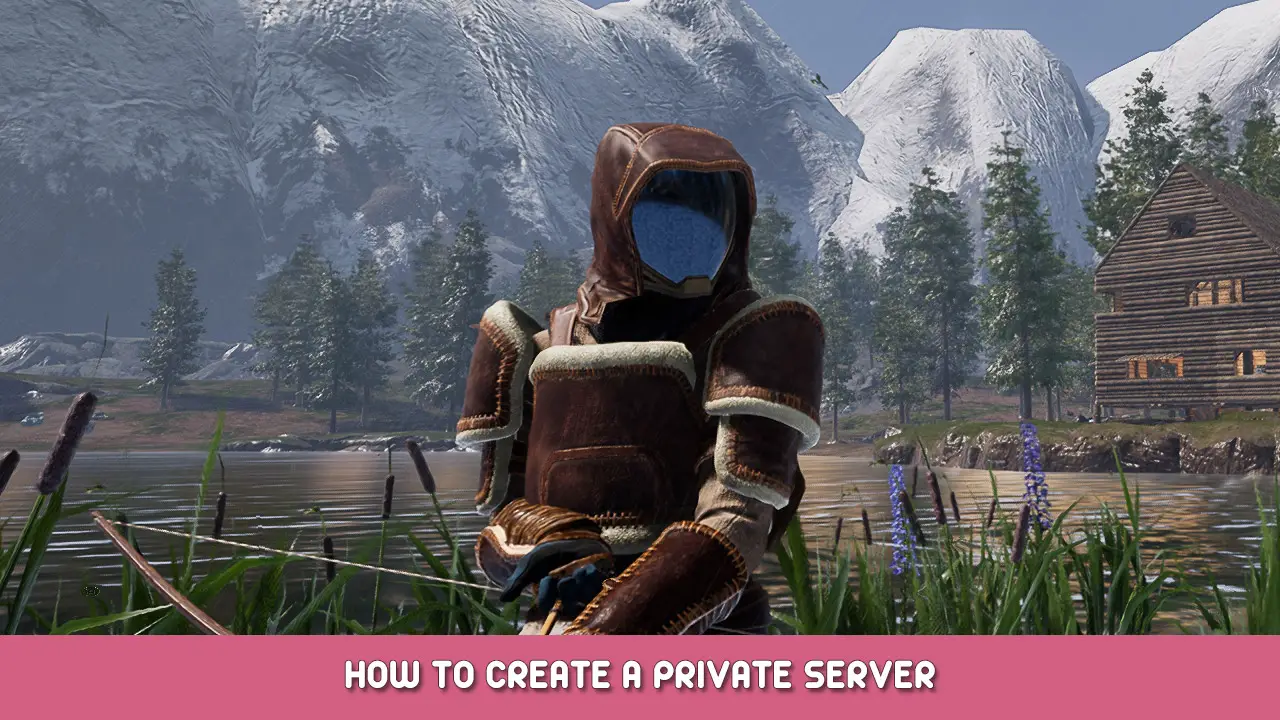

Es kommt nie dazu: ——– Server ist jetzt leer ——–. Nur ein Fehler: OnResUserTicket: Kein Spieler gefunden. daher, Ich kann nicht auf die Servereinstellungen ini zugreifen